Создавайте готовые игровые текстуры с использованием художника вещества

Этот прошедший год был игровым чейджером для видеоигрной индустрии, и для американских художников повезло, чтобы заработать на жизнь изготовления игр. Появление физической рендеринга (PBR) изменила способ создания текстур и материалов для игровых двигателей, и с ним возникли программное обеспечение, которое вам нужно освоить.
Особенно, Художник вещества стал стандартом в отрасли; Это потрясающее программное обеспечение, которое является частью дизайнерского лиц вещества. В этом руководстве мы узнаем основные навыки, необходимые для создания текстурных текстур в режиме реального времени, в режиме реального времени.
Photoshop CC. Был ли степл моего рабочего процесса в течение многих лет, но вещественный художник предлагает некоторым крупным природе, чтобы пойти с его пути, например, вместо текстурирования с фотографиями на белом 2D-холсте, теперь вы можете «рисовать» на 2D-холсте. В то же время, вещество-карастир предлагает вам возможность сделать это в трехмерном виду.
Одним из духов разума программного обеспечения является то, что он позволяет текстуру в нескольких каналах (альбедо, глянцевое, металлите) одновременно, а затем вы можете быстро использовать рецепт этих материалов на других трехмерных моделях, в считанные секунды.
Один из умений разума программного обеспечения - это позволяет вам в текстуре в нескольких каналах одновременно
Текстурирование серии транспортных средств, реквизит или символов, которые являются частью одинаковых темов или фракций с подобными типами материалов, становится более простым заданием, поскольку вы можете повторно использовать те же материалы для всех них. Текстурирование никогда не было быстрее, и все это легко использовать, сохраняя точность PBR.
И это не останавливается там. Одним из многих великих вещей с вещественным фактором является способность использовать карту идентификатора цвета, которая генерируется из Zbrush и запечена на вещество. Это можно использовать в качестве маски для приложений для материалов / текстур, выпеченных от деталей высокого разрешения в Zbrush.
Другое великое, что теперь вы можете выпекать обычные карты по имени - вам не нужно разбить свои низкополигоны (LOD0), чтобы выпекать их. Таким образом, вы можете избежать перекрытия проекции на ваших обычных картах, поскольку две объекты геометрии слишком близко друг к другу - даже при низком уровне расстояния расстояния. Это позволяет избежать необходимости делать исправления в Photoshop, который может быть болью.
Скачать все активы, которые вам нужны здесь Отказ
01. Начните с децимации

Вам нужно деформивать как можно больше от ваших отдельных частей. Это ускорит время выпечки, и у вас будет полезная сетка высокого разрешения, если вам нужно ретропольгизировать. Для децимации хорошее правило попробовать нацелиться на 300-350 тыс. Полигонов в Zbrush. Если слишком большая часть ваших деталей вымыта во время первого пропускания децимации, попробуйте более высокое количество, или если ничего не изменится, попробуйте более низкое количество многоугольников. Цель состоит в том, чтобы получить лучший результат с наименьшим количеством разбитых полигонов.
02. Используйте разные полигруппы

Для этого этапа процесса вам нужно разбить ваши модели Zbrush в разные полигруппы. В идеале тот же тип материала и одинаковый износ должен быть на одном цвете полигруппов. Вы должны сделать это с самого начала фазы скульптуры, чтобы определить, какие части будут иметь разные материалы, а оттуда стараются держать их в качестве разных подтоулков или элементов для быстрой и легкой присвоения Polygroup.
03. Переместите свою модель

Как только вы создадите модель с низким разрешением (LOD0), возьмите это в 3D программное обеспечение по вашему выбору - я бы порекомендовал 3ds Max, Topogun или Maya. Обычно ваша модель должна объединить или прикреплять все 3D-объекты на одном типе карты текстуры. С этим сделано, будет легче назначить им имя, готовое для выпечки обычных карт.
04. Переименуйте свои сетки
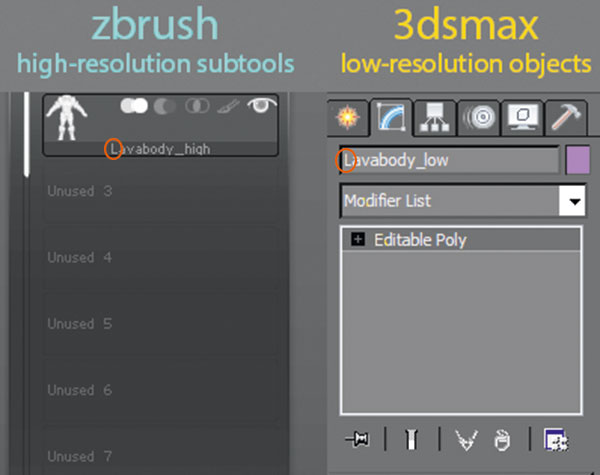
Вам нужно переименовать ваши сетки в Zbrush и в своем 3D-пакете с низким разрешением (3ds Max, Maya и т. Д.). Это где большинство проблем происходят. В Zbrush по умолчанию программное обеспечение добавляет букву капитала ко всем именам, которые вы вводите в переименованные части субтоула, поэтому обязательно добавьте букву капитала в первую букву вашего именования Конвенции. Также избегайте чисел, поскольку вещество не будет поддерживать их, и он вызовет проблемы на стадии выпечки.
05. Переименование продолжалось
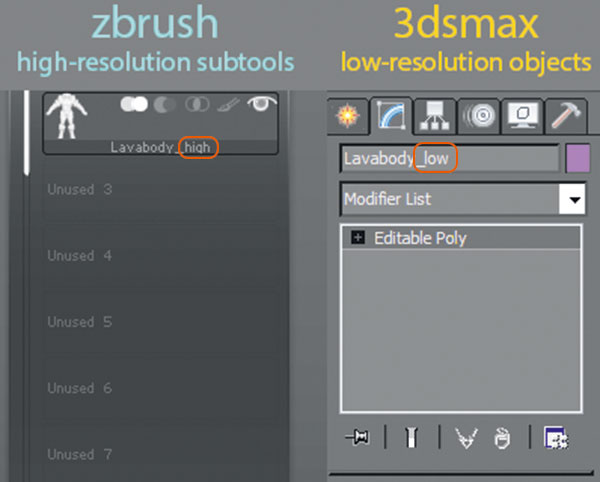
По умолчанию, вещественный художник Baker будет искать имена с модификатором «_low» и «_high», чтобы связать их друг с другом и выпекать оттуда. Еще раз, похоже, в Zbrush вы не можете ввести «_», поэтому вам нужно будет скопировать и вставить имя из модели с низким разрешением, а затем скопировать и вставить имя в Zbrush, переименовая подсветку и стирание «низкий «В конце, чтобы заменить его« высоким ». Таким образом, вы гарантируете то же самое слово.
06. Polypaint из полигруппов

Нам нужно подготовить карту идентификатора цвета, которая будет действительно полезна в художественном художнике. Сначала вам нужно назначить правильные цвета в Zbrush. Все ваши полигруппы уже должны быть назначены типом материала на каждом субтоуфере, поэтому единственное, что осталось - это делать полипуанты из полигруппов (найденных под панелией инструментов) на каждом из субтоул.
07. Назначьте основные материалы
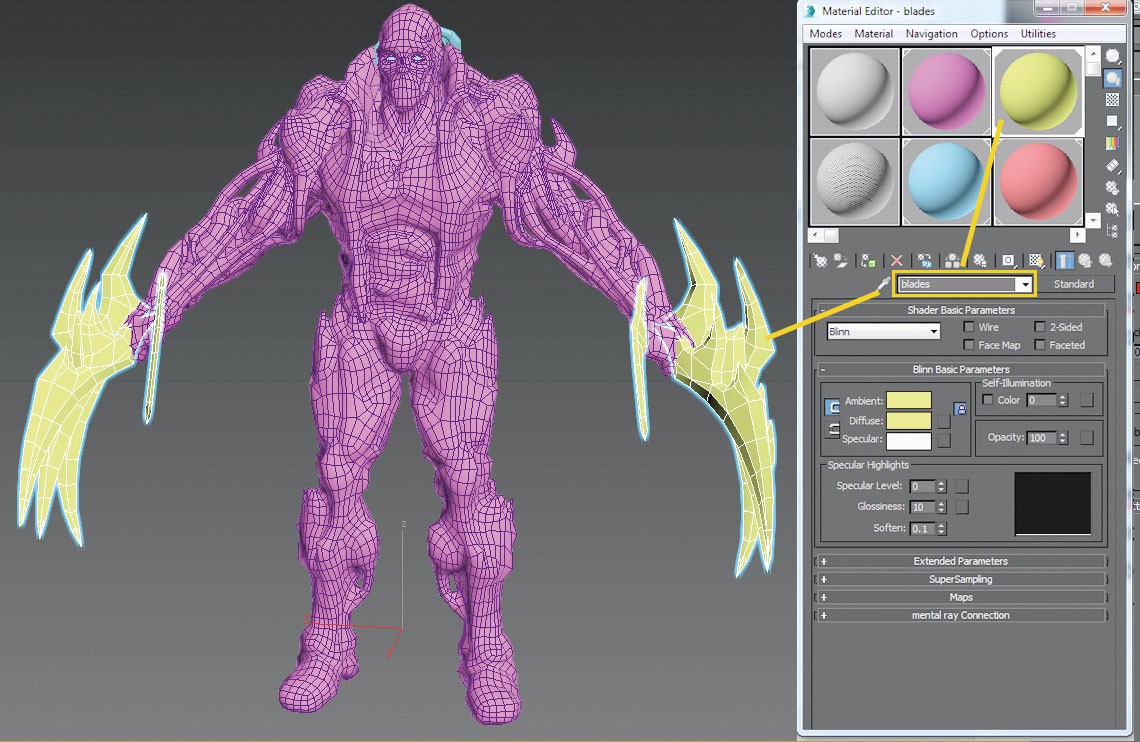
Нам нужно назначить основные материалы Maya / 3ds Max. Это не имеет значения, если каждый назначенный материал представляет собой карту текстуры на вашей модели. Если у вас есть три текстура, вы должны иметь три материала, назначенные им на лице Polygon или объектом многоугольника. Каждый материал нуждается в определенном имени, которое определяет, какой тип части или текстуры он представляет. Это имя будет ваша ссылка на вещество, поэтому вы знаете, какую текстуру - это то, что на каждом наборе текстур.
08. Экспорт в zbrush
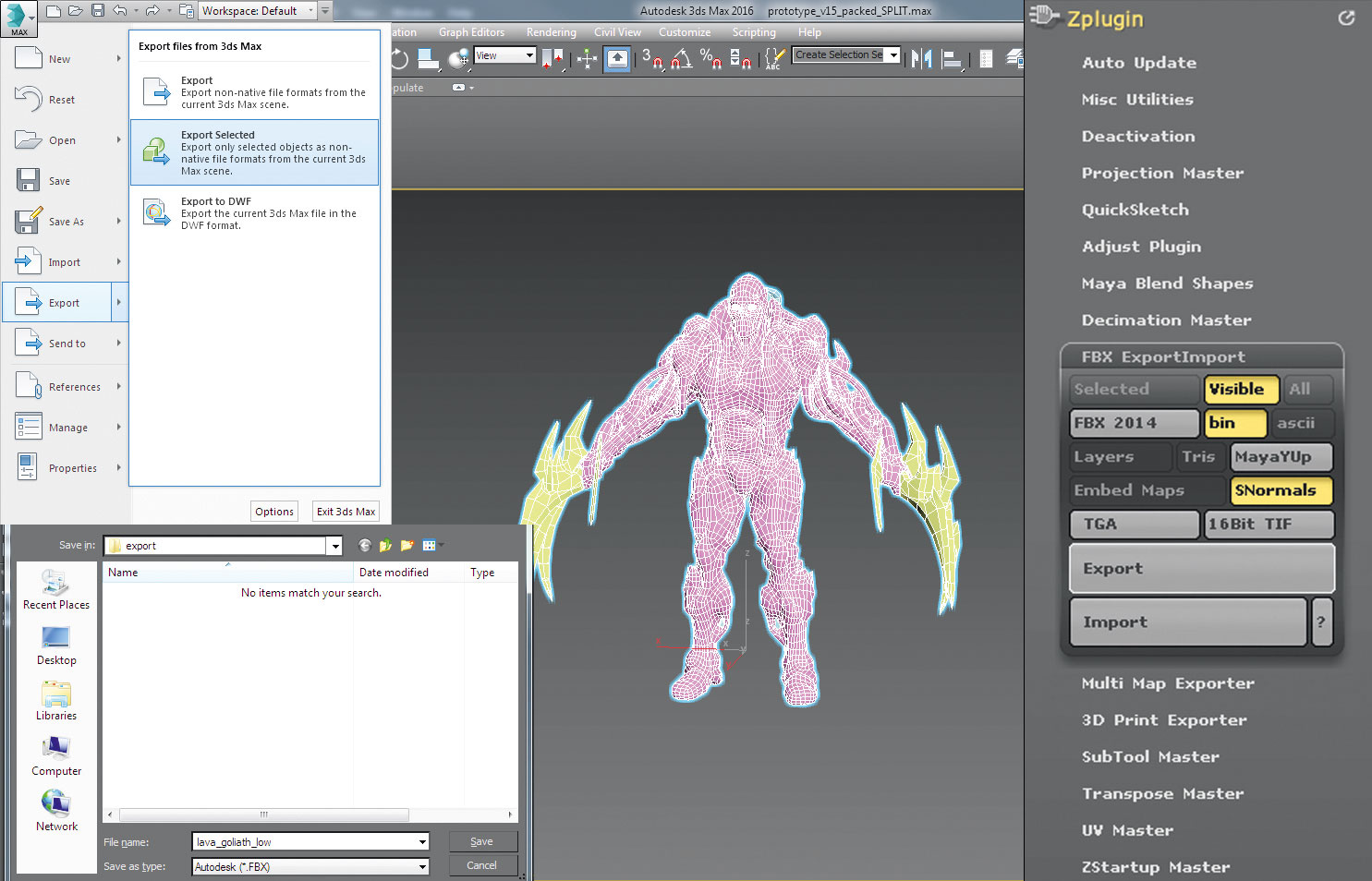
Теперь, когда имена наших материалов и имена сетки многоугольника были назначены, мы можем экспортировать нашу модель высокого разрешения Zbrush и нашу модель с низким разрешением в формате .fbx. Великая вещь о Zbrush fbx состоит в том, что он может экспортировать все ваши разделенные субтоулы как один, а при нагрузке в вещество формат будет помнить, что они разделены. Вам больше не нужно экспортировать свой .OBJ Subtools и комбинировать их в Maya / 3ds Max, как старые времена.
09. Импорт в вещество
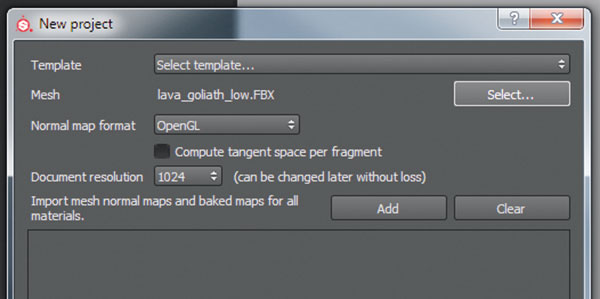
Наконец-то мы делаем его к веществу художника - где начинается веселье! Перейти к файлу и GT; начать новое. Теперь вам нужно получить низкое разрешение .fbx, которое мы недавно сохранили из Zbrush, нажав кнопку SELECT. Теперь у нас есть наши файлы внутри вещества и могут начать проект текстурирования в деталях.
10. Внутреннее вещество
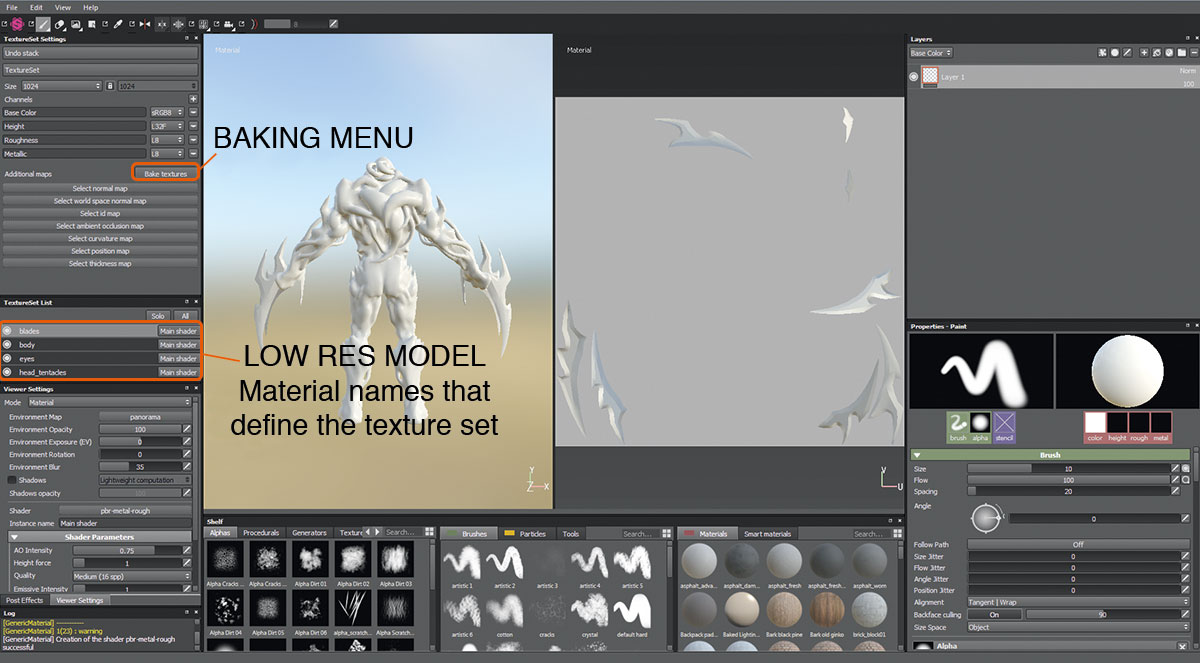
Теперь, когда вы загрузили свою сетку с низким разрешением, вы должны увидеть различные наборы текстуры с именами, которые вы написали перед экспортом в свое трехмерное программное обеспечение. Вы также можете увидеть, как вы будете использовать, и вы можете добавить больше или удалить некоторые, в зависимости от ваших потребностей. В любое время вы также можете переключать разрешение вашего проекта, и если вы используете материалы и эффекты веществ, вы никогда не будете терять детали при увеличении разрешения.
11. Меню выпечки
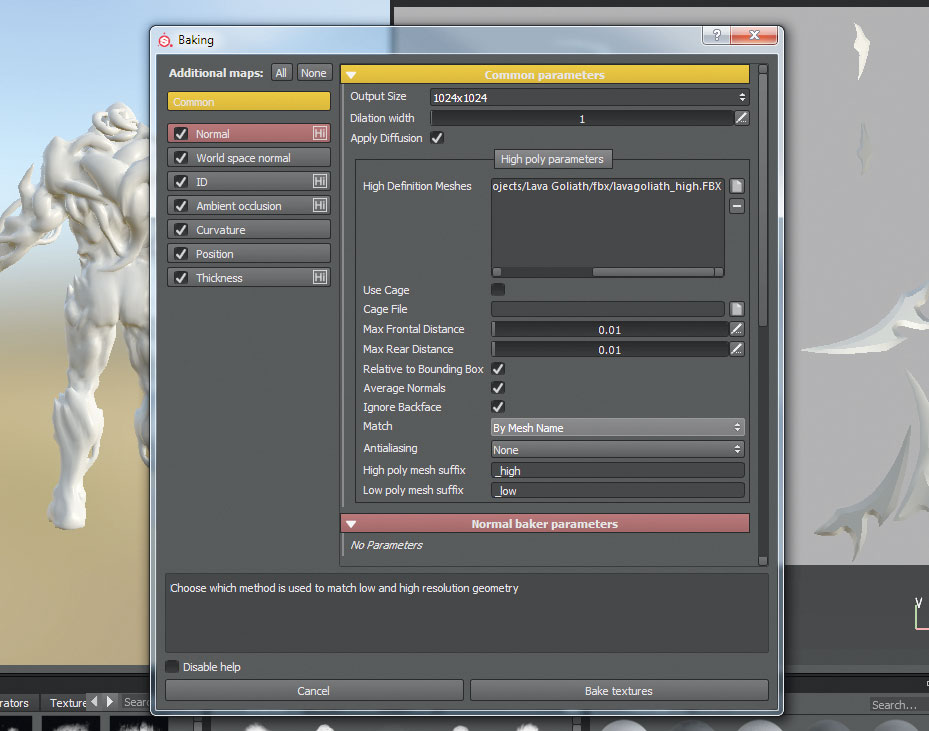
Один раз в меню для выпечки вы можете установить разрешение запеченных карт. Вы также можете загрузить файл высокого разрешения .FBX файл из Zbrush, нажав на небольшой значок страницы рядом с квадратом сетки с высоким разрешением. По умолчанию вы находитесь в обычном разделе, поэтому перейдите к сопоставлению и переключите настройку по умолчанию «Всегда» на «на имя сетки».
12. Выпекать свои текстуры
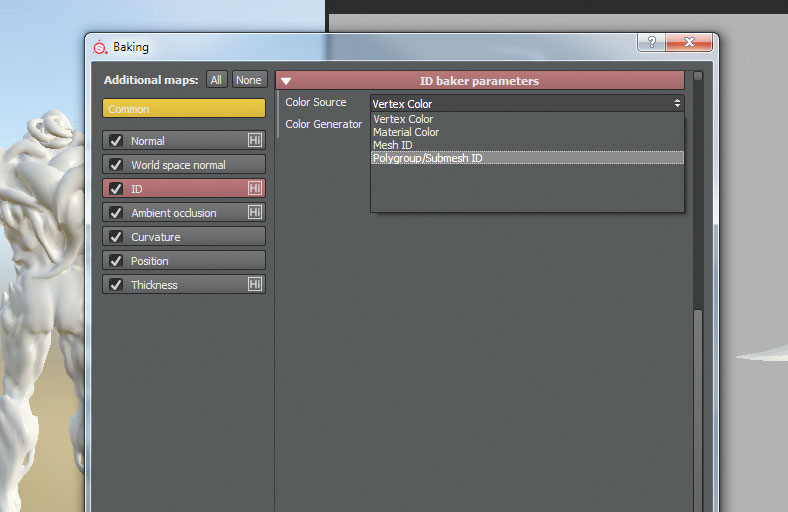
Теперь перейдите к меню ID внутри меню выпечки. Отсюда выберите меню источника цвета и прокрутите вниз по панели, пока не дойдете до параметров ID Polygroup / Commanesh. Теперь вы должны быть все набор, так что просто нажмите «Выпекать текстуры». Теперь все текстуры должны находиться на дополнительных картах, которые вы только что запекали. Если вы хотите изменить их в Photoshop, вам нужно экспортировать текстуры, выбрав их из дополнительных карт меню.
Эта статья изначально появилась в 3D мир Выпуск 208; Купить это здесь !
Инструкции - Самые популярные статьи
Chiaroscuro Art: пошаговое руководство
Инструкции Sep 13, 2025Изготовление Chiaroscuro Art - это все об использовании композиции света и тени для создания глубины и, что боле..
10 вещей, которые вы не знали, вы можете сделать с Photoshop
Инструкции Sep 13, 2025Photoshop - это идеальный пример целого, превышающего сумму его частей, из к..
Как реализовать светлые или темные режимы в CSS
Инструкции Sep 13, 2025Спецификация CSS постоянно развивается. Процесс реализации новых функц..
Используйте отрицательное пространство, чтобы рисовать лучшие руки
Инструкции Sep 13, 2025Даже, казалось бы, сложный процесс, такой как рисунок рукой, может быть ..
Как нарисовать реалистичные волны в Photoshop
Инструкции Sep 13, 2025При живописи океана в Photoshop CC. , Как и в случае с большинством моих проектов по живописи, я начинаю..
Оборачивайте свое моделирование жесткого поверхности в 3DS MAX
Инструкции Sep 13, 2025В этом руководстве я собираюсь поделиться методиками и методами, кото�..
Заточите свои навыки эскизы
Инструкции Sep 13, 2025Эскиз Это простой, но мощный инструмент для тех, кто участвует в создании цифровых продуктов. Ручк..
Как создать мангу с диким Западом Twist
Инструкции Sep 13, 2025Вестерны - это то, что я всегда любил. В этом руководстве я создам изобр�..
Категории
- ИИ и машинное обучение
- AirPods
- Амазонка
- Amazon Alexa & Amazon Echo
- Амазонка Alexa & Амазонка Эхо
- Amazon Огонь TV
- Amazon Prime видео
- Android
- Android телефоны и планшеты
- Телефоны и планшеты Android
- Android TV
- Apple,
- Apple App Store
- Apple, Apple, HomeKit & HomePod
- Apple Music
- Apple TV
- Apple, часы
- Программа и веб-приложение
- Приложения и веб -приложения
- Аудио
- Chromebook & Chrome OS
- Chromebook & Chrome OS
- Chromecast
- Облако & Интернет
- Облако и Интернет
- Облако и Интернет
- Компьютеры
- Компьютерная графика
- Шнур резки & Потоковое
- Резка и потоковая передача шнура
- Раздор
- Дисней +
- сделай сам
- Электрические транспортные средства
- для чтения книг
- Основы
- Объяснители
- Игры
- Общий
- Gmail
- Google Assistant и Google Nest
- Google Assistant и Google Nest
- Google Chrome
- Google Docs
- Google Drive
- Google Maps
- Google Play Маркет
- Google Таблицы
- Google Слайды
- Google TV
- Оборудование
- ГБО Макс
- Инструкции
- Hulu
- Интернет-сленг и аббревиатуры
- IPhone & Ipad
- зажигать
- Linux,
- Мак
- Обслуживание и оптимизация
- Microsoft Край
- Microsoft Excel
- Microsoft Office
- Microsoft Outlook
- Microsoft PowerPoint
- Microsoft команды
- Microsoft Word
- Mozilla Firefox
- Netflix
- Нинтендо переключатель
- Первостепенное +
- PC Gaming
- Павлин
- Фото
- Photoshop
- PlayStation
- Защита и безопасность
- Конфиденциальность и безопасность
- Конфиденциальность и безопасность
- Сводка продукта
- Программирование
- Малина Pi
- Рок
- Сафари
- Samsung Телефоны и планшеты
- Samsung телефоны и таблетки
- Натяжные
- Smart Home
- Snapchat
- Социальные медиа
- Космос
- Spotify
- трут
- Исправление проблем
- TV
- Видео игры
- Виртуальная реальность
- виртуальные частные сети
- Веб-браузеры
- Wi-Fi и маршрутизаторы
- Wi -Fi & Routers
- Окна
- Windows, 10
- Windows, 11
- Windows 7
- Xbox
- YouTube и YouTube TV
- YouTube и YouTube TV
- Увеличить
- Explainers







